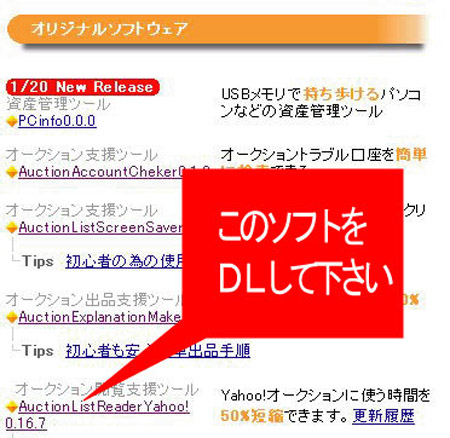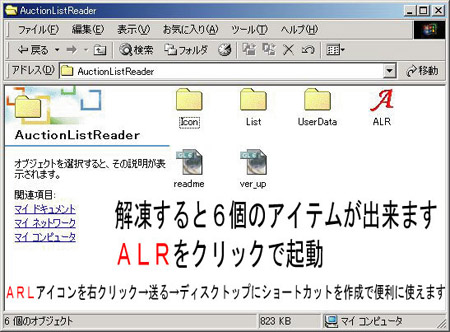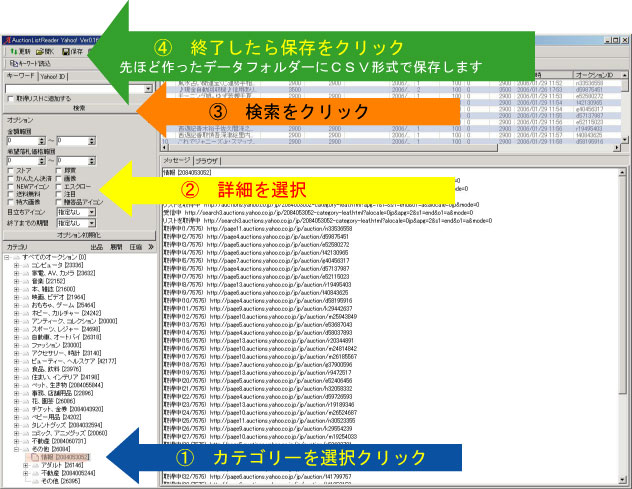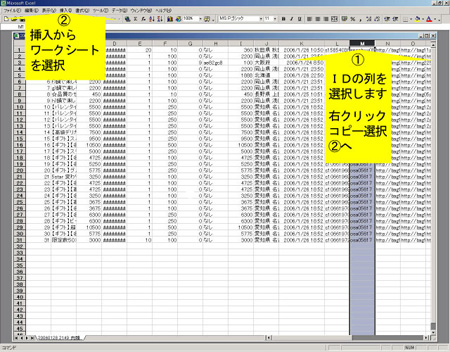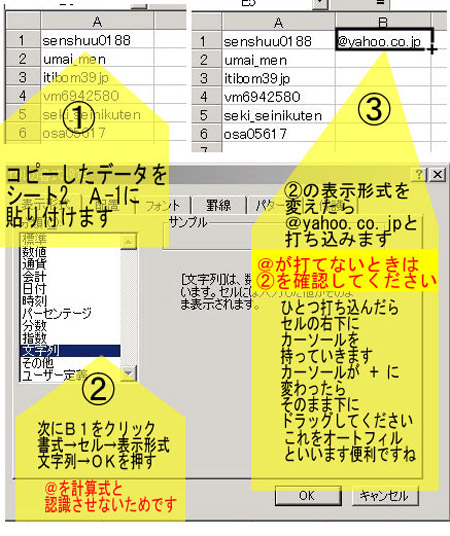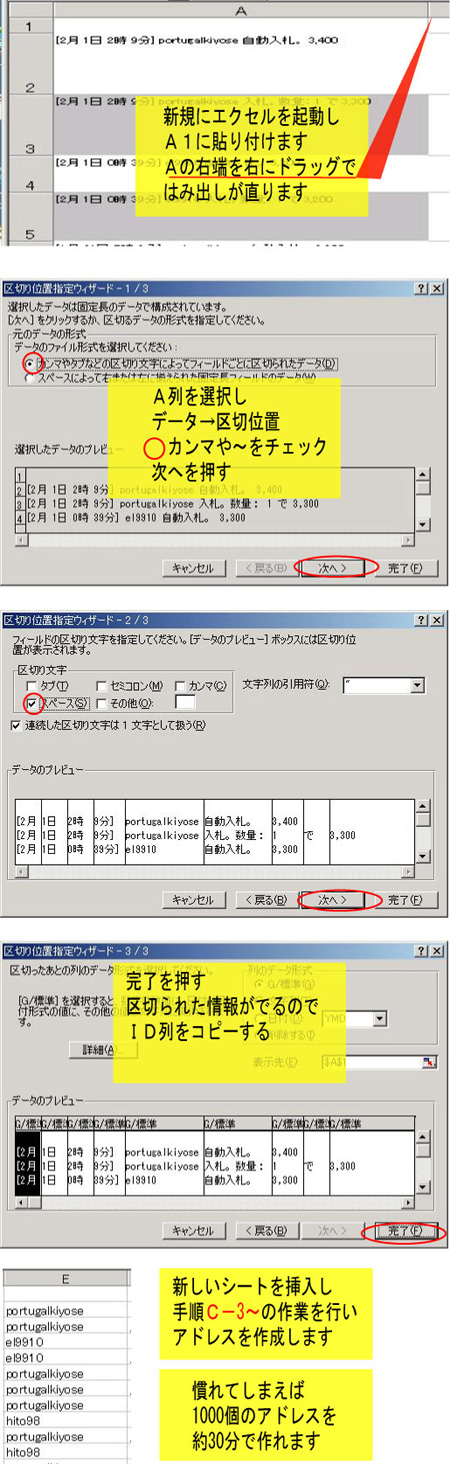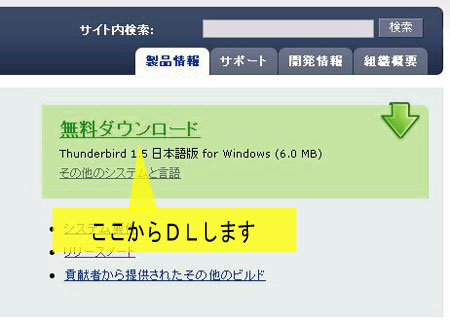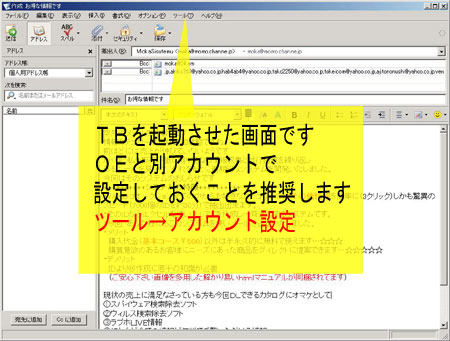|
このマニュアルは初心者でも簡単に作業が進められるよう |
|
本文は大きく分けて5つの行程があります |
|
A 抽出ソフトのDL~起動 |
|
B 抽出ソフトの起動~データの 保存 |
|
C 保存データをエクセルにインポート~メルアドの作成・保存 |
|
D 入札者IDの抽出法~インポート~メルアドの作成・保存 |
|
E アカウント、メーラー導入一括送信 |
| Z メルアド収集ソフト |
|
A |
AuctionListReader導入起動編 |
|
|
1 |
|
作業用フォルダを作成 任意(TEST仮)の名前を付ける |
|
2 |
|
サイトからソフトをTESTフォルダーにDLする |
|
3 |
|
|
|
4 |
|
|
|
5 |
|
フォルダー内の |
|
A-1 DLサイト画面 |
|
A-2 解凍画面 |
![]() TOPへ
TOPへ
|
AuctionListReader起動保存編 |
||
|
1 |
|
データ保存用フォルダを作成 任意(データ仮)の名前を付ける |
|
2 |
|
|
|
3 |
|
保存したいカテゴリーを選択します |
|
4 |
|
詳細を選択 |
|
5 |
|
検索をクリック |
|
6 |
|
データ保存用フォルダを選択しCSV形式で保存 |
|
B-2起動画面 |
|
|
![]() TOPへ
TOPへ
|
エクセルへ保存編 |
||
|
1 |
|
|
|
2 |
|
IDの列をコピー |
|
3 |
|
挿入→ワークシート(2枚)作成 1枚目に貼り付け |
|
4 |
|
重複するデータを削除したものをコピー |
|
5 |
|
2枚目のワークシートに貼り付け |
|
6 |
|
@yahoo.co.jpを作成(オートフィル) |
|
7 |
|
貼り付けたIDと@yahoo.co.jpを結合(オートフィル) |
|
8 |
|
出来上がったアドレス列をコピーメモ帖などに貼り付け保存 |
|
C-1データ仮フォルダー |
|
|
|
|
|
C-2エクセルを起動IDをコピー |
|
C-3重複データ処理 |
|
C-4アドレス作成手順 |
|
|
|
C-5アドレス作成手順2 |
|
|
|
出来上がったアドレス列をコピーメモ帖などに貼り付け保存 |
![]() TOPへ
TOPへ
|
入札者ID抽出保存編 |
||
|
1 |
|
データ保存用フォルダを作成 任意(データ仮)の名前を付ける |
|
2 |
|
ヤフオクの抽出したいカテゴリーを開く |
|
3 |
|
入札数の多いものを選択 |
|
4 |
|
入札履歴をクリック→詳細な入札履歴を表示 |
|
5 |
|
下からドラッグしコピー →メモ帳に貼り付け判り易い名前で保存 |
|
6 |
|
手順5を希望数が揃うまで繰り返し |
|
7 |
|
集めたデータを右クリック→全てを選択→コピー |
|
8 |
|
エクセルのセルA1に貼り付ける |
|
D-1 ID抽出手順56 |
|
|
|
D-2 IDをエクセルで加工保存 |
|
|
|
この区切りを使えばメールから顧客データの作成も簡単に出来ます |
![]() TOPへ
TOPへ
|
一括送信マニュアル |
|
一括送信 編 |
||
|
1 |
|
一括送信専用のアカウント(アドレス)を入手する |
|
2 |
|
DL用のフォルダーを作成します |
|
3 |
|
送信用のメー ラーThunderbirdをダウンロードします |
|
4 |
|
|
|
5 |
|
先ほど作ったメルアドをコピー |
|
6 |
|
ThunderbirdのBCCに貼り付け送信 |
|
E-3 Thunderbird導入画面 |
|
|
|
|
|
海外のメーラーですが日本語に対応しており操作もOEに準じてるので違和感無くお使いいただけます。 |
|
E-5 Thunderbird全体画面 |
|
|
|
E-6 一括送信宛先画面 |
|
|
| ③の貼り付け送信作業はPC性能メールサーバーに依存しますが 当方の環境では500個までは同時送信できました わずか、4回の送信作業で2000通送信しました |
| ※送信済みのメールを展開するとBCCに送信先が記載されてます。 ※送信後しばらくすると宛先不明の自動メールが来ますが ご心配なく、その方は@yahoo.co.jpに設定してない一部の方です その他は無事送られている証拠です。 |
|
お疲れ様でした。m(_ _)m |
![]() TOPへ
TOPへ
|
ご注意 |
| 掲載してある情報、ソフトをお使いになって生じたいかなるトラブルにも当方は一切の責任はとれません、導入送信にあたっては自己責任を厳守願います |
 |